Rune II
Rune II je prvoosebna akcijska RPG ustvarjalcev izvirne igre Prey iz leta 2006. Igra je nadaljevanje originalne Rune. Igra se odvija sedem let po dogodkih izvirnika... Več podrobnosti
Prednastavitev grafičnih nastavitev
-
1576238824_01_runas_reshade_1_v01_1576176202.rarPrenesi 4.80 kBGeslo za arhiv: vgtimes
Izvirni naslov: Runas ReShade
Prednastavljene grafične nastavitve za igro Rune 2 spremenijo številne barve v igri in prikaz učinkov.
Avtor ni podal podrobnega opisa sprememb, vendar si lahko ogledate posnetke zaslona, na katerih so bile spremembe uporabljene.
Zahteve: ReShade
Namestitev:
1) Razpakirajte arhiv v mapo igre
2) Zaženite namestitveni program ReShade in izberite datoteko .exe igre
3) Izberite API igre - to je DX10 +
4) ReShade vas bo pozval, da prenesete datoteke .fx, izberite vse in kliknite »V redu«, da jih prenesete in namestite
5) Po uspešni namestitvi zaprite program
6) Zaženite igro in odprite meni ReShade s pritiskom na tipko Home (pos1) na tipkovnici. Nato kliknite puščico spustnega menija, da odprete spustni meni, in s seznama izberite datoteko »LUT.fx«. Če datoteke ne vidite na seznamu, jo boste morali dodati ročno, tako da pritisnete tipko + poleg spustne puščice, nato vnesete polno ime datoteke, na primer: LUT.fx, in pritisnete Enter .
Če želite zapreti meni ReShade, pritisnite tipko Domov (poz.1) na tipkovnici.
Оригинальное название: Runas ReShade
Пресет графических настроек для игры Rune 2 изменяет многие цвета в игре и отображение эффектов.
Подробное описание изменений автор не предоставил, но зато вы можете ознакомится со скрншотами на которых применены изменения.
Требования: ReShade
Установка:
1) Распакуйте архив в папку с игрой
2) Запустите установщик ReShade и выберите файл .exe игры
3) Выберите API игры — это DX10 +
4) ReShade запросит скачивание .fx файлов, выберите все и нажмите «ОК», чтобы загрузить их и установить
5) После успешной установки закройте программу
6) Запустите игру и откройте меню ReShade, нажав клавишу Home (pos1) на клавиатуре. Далее нажмите стрелку раскрывающегося списка, чтобы открыть раскрывающееся меню, и выберите файл «LUT.fx из списка. Если вы не видите файл в списке, вам придется добавить его вручную, нажав клавишу + рядом со стрелкой раскрывающегося списка, а затем введите полное имя файла, например: LUT.fx, и нажмите Enter.
Чтобы закрыть меню ReShade, нажмите клавишу Home (pos1) на клавиатуре.
Uporabne povezave:


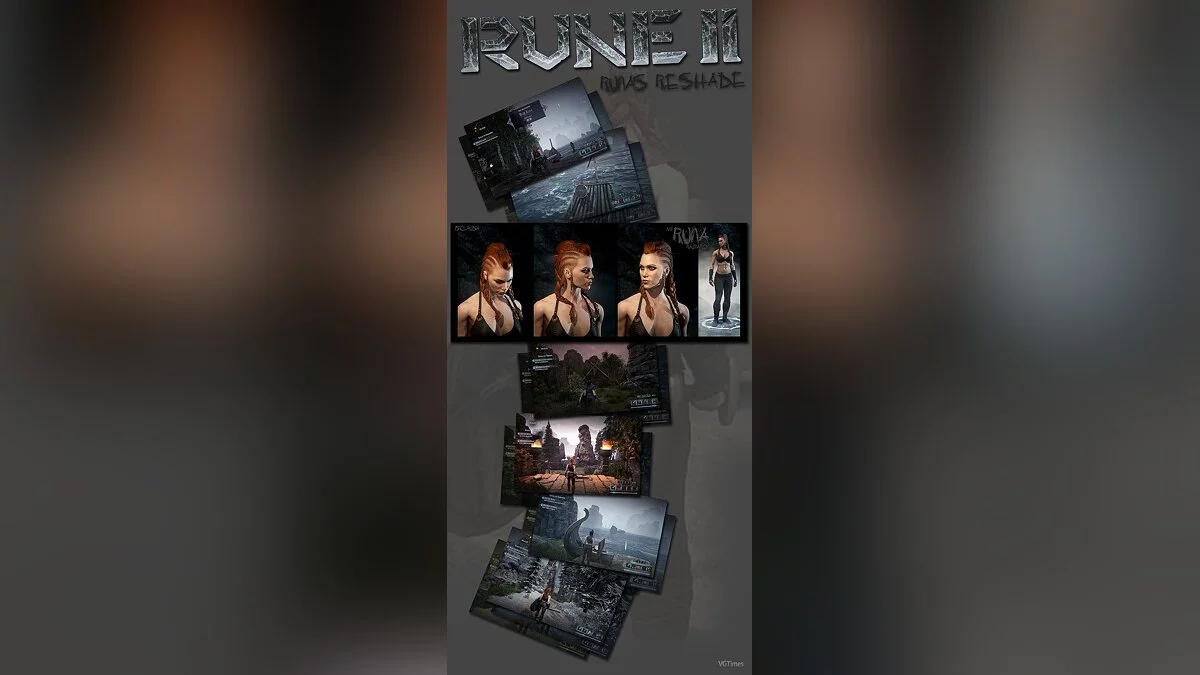
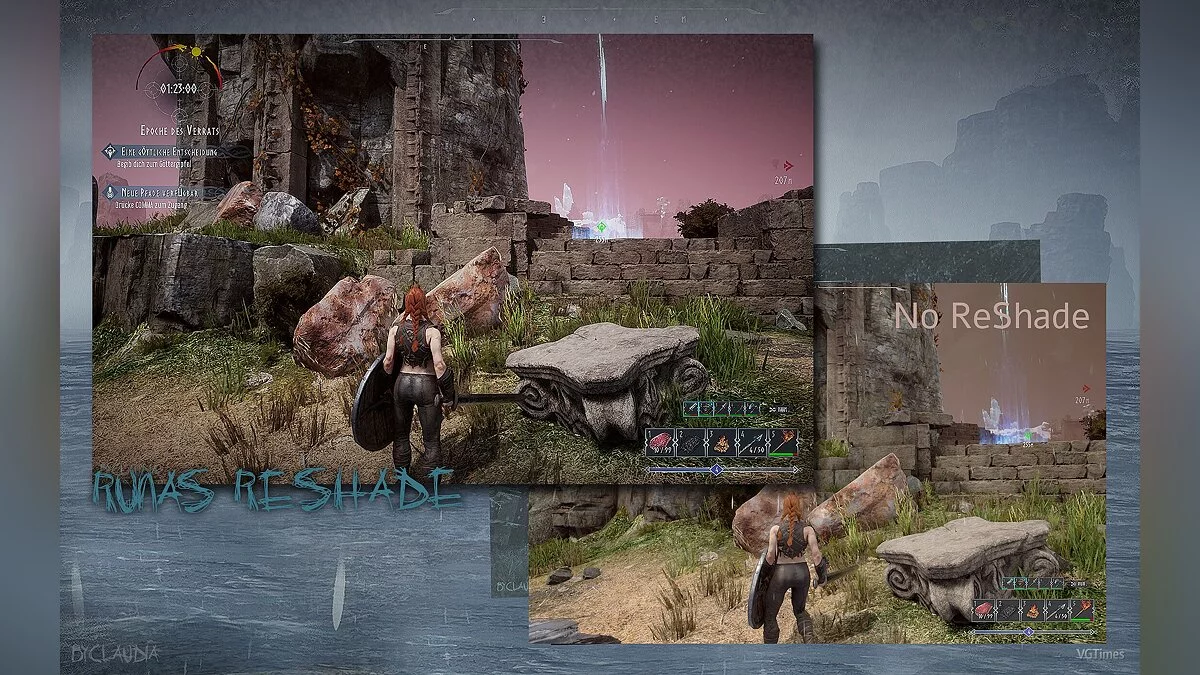

![Rune II — Tabela za Cheat Engine [UPD: 15.11.2020]](https://files.vgtimes.com/download/posts/2020-11/thumbs/1605525147_02.webp)
![Rune II — Trener (+3) [1.1.14731]](https://files.vgtimes.com/download/posts/2020-06/thumbs/1592259147_qsxzaahzpixvsiwokrdquq.webp)

![Rune II — Tabela za Cheat Engine [UPD: 14.11.2019]](https://files.vgtimes.com/download/posts/2019-11/thumbs/1573761041_1573761010_469.webp)
![Rune II — Trener (+4) [0.0.9]](https://files.vgtimes.com/download/posts/2019-12/thumbs/1575929631_nigkzsp0tu4jwspfkyafzq.webp)
![Rune II — Trener (+3) [2.0.18512]](https://files.vgtimes.com/download/posts/2020-11/thumbs/1606128329_-rhjiieba1szlrn4w7aktw.webp)
![Rune II — Trener (+2) [0.0.9]](https://files.vgtimes.com/download/posts/2019-11/thumbs/1575116401_gvh5m7u2p5impeusny6b_q.webp)
![Rune II — Trener (+2) [1.0.919]](https://files.vgtimes.com/download/posts/2020-04/thumbs/1587766409_2vazm65rsiiydy8rxlacba.webp)